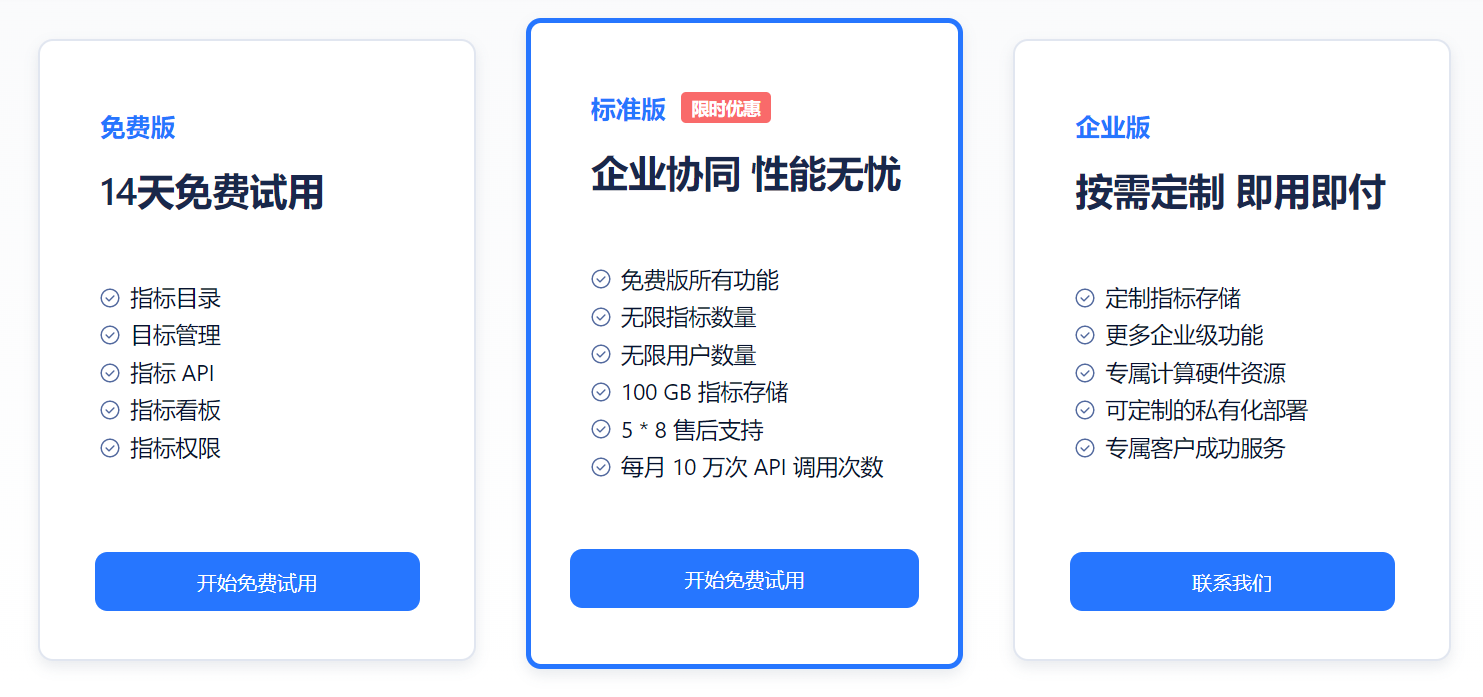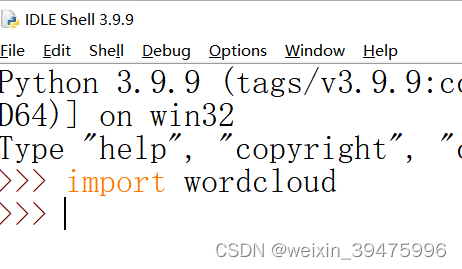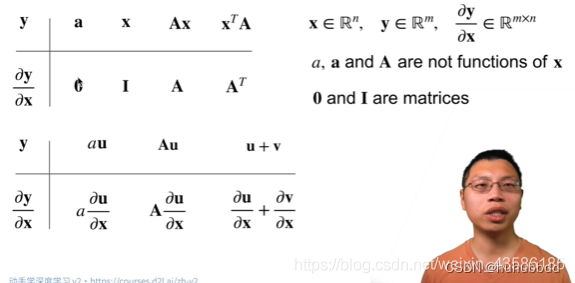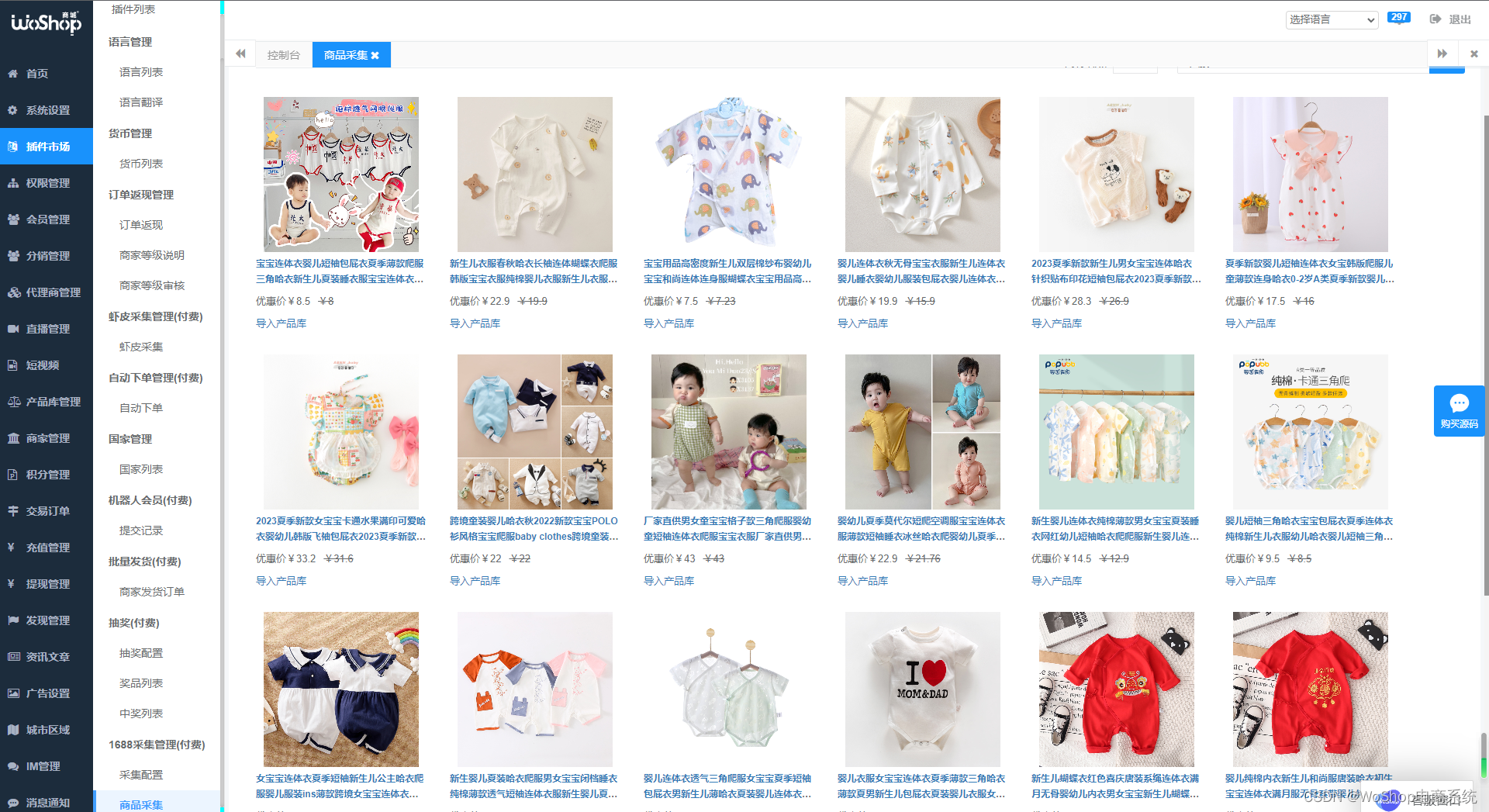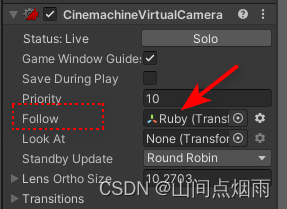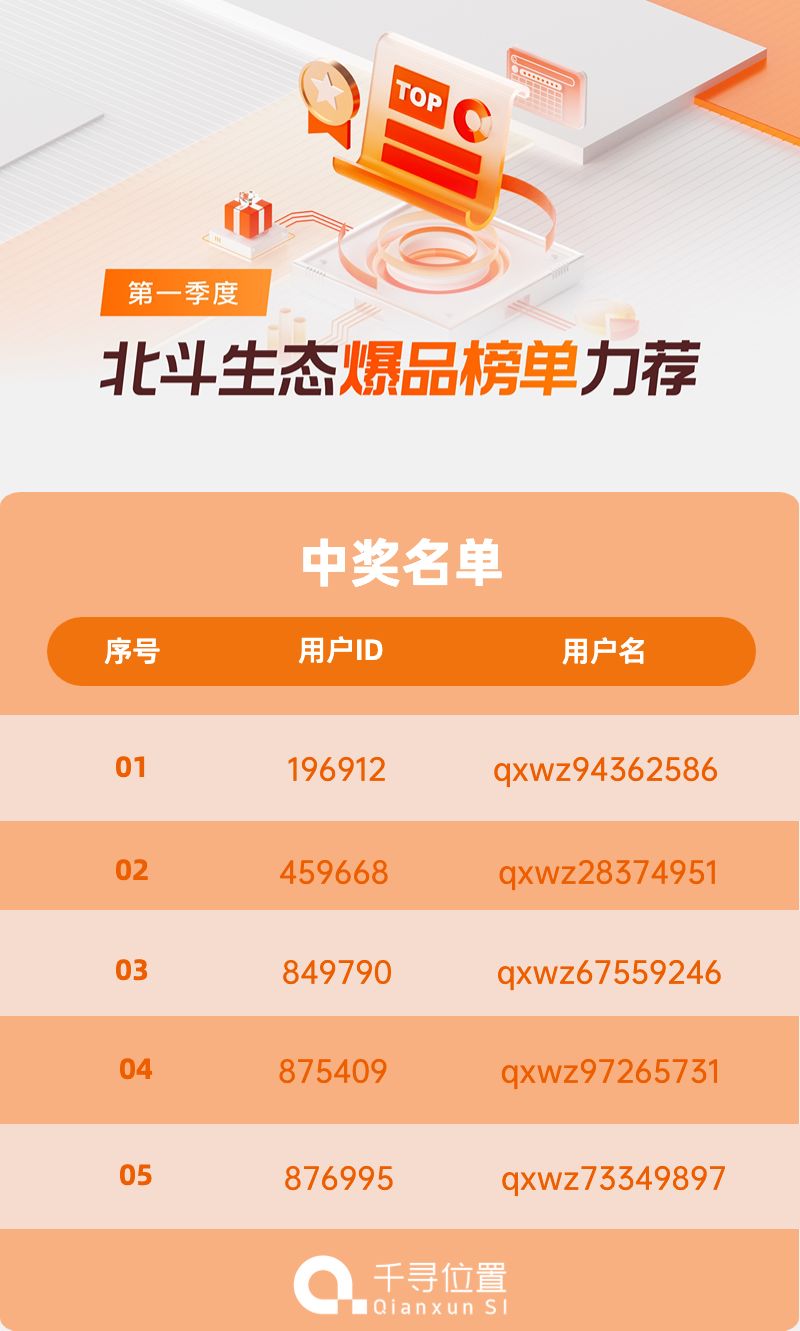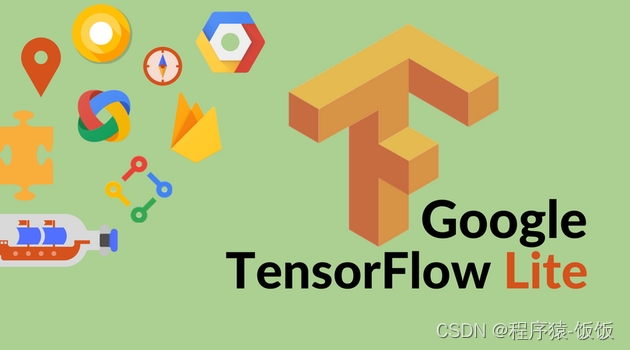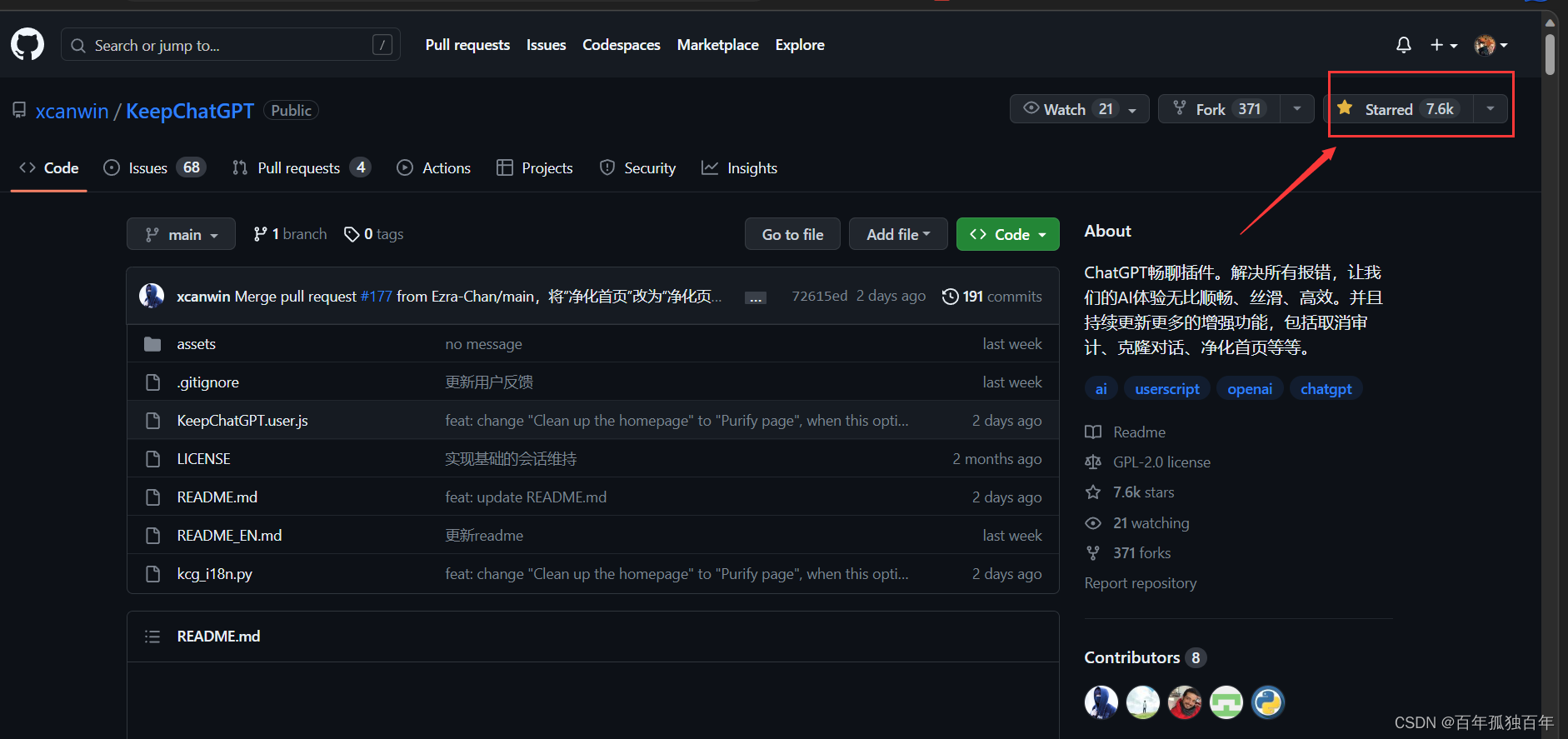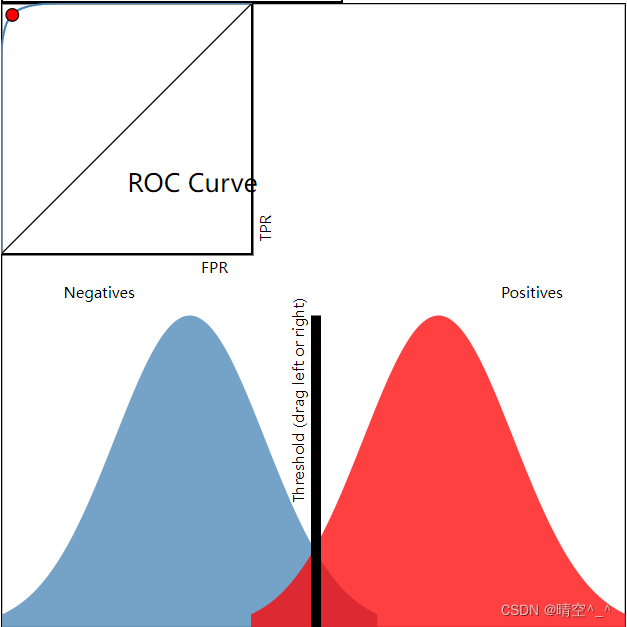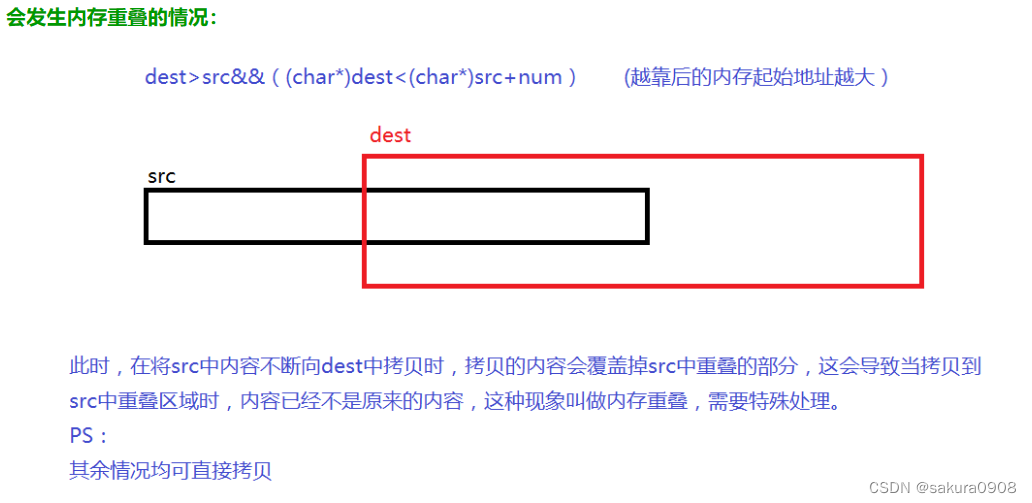《JavaEE初阶》Tomcat
文章目录
- 《JavaEE初阶》Tomcat
- Tomcat是什么
- 下载Tomcat
- 简单介绍Tomcat的文件
- 使用tomcat部署静态页面
- 启动tomcat
- 部署代码:
Tomcat是什么
在学习tomcat之前,我们已经学习了HTTP协议,我们知道HTTP协议是应用层协议.
HTTP的客户端是我们的网页和浏览器,而HTTP服务器则需要我们来选择,服务器的种类是很多的,而我们这里着重介绍的是Java的Tomcat.
也就是说,Tomcat是Java使用的一个通用HTTP服务器,自身没有"业务逻辑",具体业务逻辑需要我们来自己实现,Tomcat只作为一个服务器.
也由于tomcat是一个依赖于Java的http服务器,所以在我们使用tomcat之前必须安装了Java.
使用tomcat,可以使我们代码通过浏览器来访问.
下载Tomcat
在官方网站:Apache Tomcat® - Welcome!
在左侧导航栏选择找到"Download"中选择Tomcat 8版本.

下载压缩包并进行解压缩.
简单介绍Tomcat的文件

-
bin : bin是"二进制"的意思, bin文件夹存放一些可执行程序.
在里面有多个文件, 其中
-
.bat是windows系统下运行的
-
.sh是linux系统下运行的.
-
-
conf : config的缩写,目录下是配置信息.
在tomcat或者其他专业的编程软件中,需要改变部分功能的时候,我们就需要去修改配置文件.
-
lib: library的缩写, 里面存放tomcat依赖的库.
-
logs: 存放tomcat的运行日志.
运行日志:程序运行过程中打印出来的信息.通过日志可以记录程序的中间"运行状态",日志起到的作用就是记录程序的运行过程,给程序员来方便调试排错.当然这是外部用户所看不到的.
-
webapps: 存放我们自己写的业务代码.
tomcat 是一个不带"业务逻辑"的服务器,所以具体的业务逻辑由我们自己实现.
使用tomcat部署静态页面
启动tomcat
在"bin"目录下 点击startup.bat即可启动tomcat
tomcat是一个HTTP服务器,当我们启动成功后即可看到以下信息:

如果启动失败,则需要将打开cmd,通过cmd打开startup.bat,即可看到报错信息.
启动成功后,我们可以通过ip+端口号的形式访问tomcat自带的页面.
回环ip 127.0.0.1
注意tomcat的默认端口号为8080.

这里是手动启动,在实际应用中这是使用IDEA的插件来做到自启动.
部署代码:
将我们的代码拷贝到webapps 文件夹下, 即可进行访问.

以上是部署静态页面,而要部署动态页面则需要使用servlet,将在《servlet》中详细介绍.